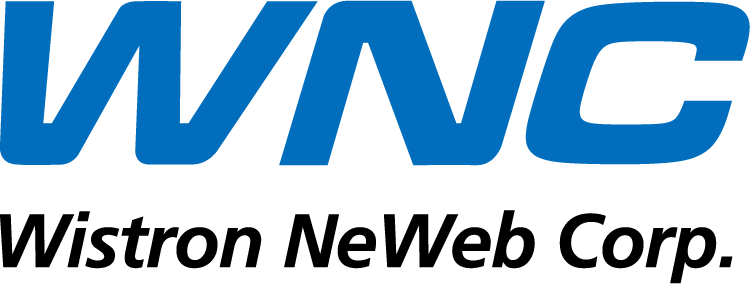Tác giả: Judy Nguyễn Hồng Huệ
Cựu Giáo viên phụ đạo, Văn phòng quốc tế, Học viện Kỹ thuật Lê Minh, Đài Loan
Nội dung chính:
- PHẦN 1: HƯỚNG DẪN ĐĂNG KÝ TÀI KHOẢN BÁO THUẾ
- PHẦN 2: HƯỚNG DẪN BÁO THUẾ
Ghi chú:
- Tất cả các đối tượng là người nước ngoài hoặc Hoa kiều có thẻ cư trú hoặc thẻ cư trú vĩnh viễn đang sinh sống và làm việc tại Đài Loan đều có thể báo thuế điện tử.
- Trong thời gian báo thuế, có thể báo thuế bất cứ lúc nào (cả ngày lễ, ngoài giờ hành chính…)
- Tài khoản báo thuế có thể dùng để mua khẩu trang, và đăng ký sử dụng tiện tích của Bộ y tế.
- Đã có tài khoản báo thuế/ tài khoản mua khẩu trang, có thể bỏ qua nội dung phần 1.
- Nếu nhập sai hoặc thiếu thông tin, ấn 上一頁 hoặc 返回 để chỉnh sửa (tùy từng giao diện).
- Nếu nhập sai thông tin hoặc không phải số tài khoản chính chủ thì có thể lên hệ thống phần mềm sửa lại hoặc trực tiếp ra cục thuế bổ sung thông tin (nếu cục thuế có yêu cầu đặc biệt).
- Yêu cầu: máy tính, đầu đọc thẻ, và thẻ khám bệnh.

PHẦN 1: HƯỚNG DẪN ĐĂNG KÝ TÀI KHOẢN BÁO THUẾ
Bước 1: Cài đặt phần mềm đọc thẻ
- Vào đường link https://cloudicweb.nhi.gov.tw/cloudic/system/mUserAccount1.aspx tải phần mềm về máy tính.

- Giải nén phần mềm (Nếu máy tính chưa có phần mềm giải nén, hãy tham khảo tại đây: https://winrar.com.vn/

- Cài đặt phần mềm

Bước 2: Cắm đầu đọc thẻ vào ổ USB máy tính, sau đó cắm thẻ khám bệnh vào đầu đọc thẻ.
Bước 3: Ấn 讀取 Read

Bước 4: Nhập và kiểm tra các thông tin trên thẻ cư trú hiện thị như hình bên dưới.
1 – Số thẻ cư trú
2 – Ngày phát thẻ cư trú (Nhập theo dạng YYYYMMDD Năm Tháng Ngày)
3 – Ngày hết hạn thẻ cư trú (Nhập theo dạng YYYYMMDD Năm Tháng Ngày). Nhập ngày đăng ký
thẻ nếu là thẻ cư trú vĩnh viễn.
4 – Dãy số mặt sau thẻ cư trú
Ấn nút 下一步 Next

Bước 5: Nhập mật khẩu và email (bắt buộc), nhập số điện thoại bàn và di động (nếu có). Ấn nút
確認申請 Apply.

Bước 6: Vào email vừa đăng ký kiểm tra thư, ấn vào đường link xác nhận.

Bước 7: Cắm đầu đọc thẻ vào ổ USB máy tính, cắm thẻ khám bệnh vào đầu đọc thẻ, ấn 讀取 Read
Màn hình hiển thị họ tên, ấn 確定 Submit, ấn 確定.

PHẦN 2: HƯỚNG DẪN BÁO THUẾ
Bước 1: Vào trang https://tax.nat.gov.tw/alltax.html?id=8 tải phần mềm báo thuế và cài đặt.
(có thể tham khảo và sử dụng báo thuế bằng link online tại biểu tượng Web 線上版)

Bước 2: Mở phần mềm vừa cài đặt ra, chọn ngôn ngữ, ấn 確定OK.

Bước 3: Thao tác như ảnh dưới, ấn chọn 是 và 確認 xác nhận phiên bản đang dùng là mới nhất.

Bước 4: Nhập thông tin và ấn 確定.
1 – 申請年度 Năm báo thuế là năm liền trước. Ví dụ, năm hiện tại là 109 thì tại vị trí này chọn 108.
2 – 申請身份 Đối tượng báo thuế: Chọn 納稅義務人

Bước 5: Chọn hình thức đăng nhập báo thuế. Ví dụ: 使用健保卡網路服務注冊會員登入(健保卡+密碼). Ấn下一步, ấn 2 lần 確認.


Bước 6: Nhập số thẻ cư trú, ấn 下一步.

Bước 7: Thao tác như ảnh dưới. Đồng ý tuân theo các quy định kể trên, và lựa chọn tải dữ liệu báo thuế.


Bước 8: Nhập mật khẩu của tài khoản báo thuế, ấn 確定, ấn 確認.


Bước 9: Ấn Close liên tiếp 3 lần cho đến khi xuất hiện màn hình ở bước tiếp theo, ấn 確認.


Bước 10: Ấn帶入 và 確認. Chờ đợi trong giây lát.

Bước 11: Ấn 是

Điền các thông tin như trong ảnh. Điền email vào ô 電子郵件信箱 (nếu có), ấn 確認.


Chọn 是 điền email hoặc 否 tạm thời không điền email (nếu chưa nhập email ở trên sẽ xuất hiện màn hình này)

Bước 12: Điền thông tin:
Trong vòng 5 năm gần đây có báo thuế dành cho người nước ngoài hoặc Hoa kiều.
Chọn 是 nếu có. Nhập năm đã báo thuế gần đây nhất.
Chọn 否 nếu không
Ấn 計算及上傳

Bước 13: Kiểm tra thông tin liên quan đến tiền lương và các khoản liên quan.
Chọn và điền thông tin:
1 – 網路申報 Đăng ký trên mạng
2 – 轉帳退稅 Chuyển khoản nhận tiền thuế
3 – 存款人姓名 Họ và tên đăng ký/ nhận tiền
Ấn 帶入下載的帳號資料 và 申報上傳

Nếu lĩnh tiền thuế dưới 30 Đài tệ, có đồng ý không cần nhận hóa đơn hay không?
Không cần nhận: chọn 不領取
Cần nhận: chọn 領取

Ấn 儲存後上傳 và 確認.


Bước 14: Lưu file .NTK về máy.

Điền số thẻ cư trú và số tài khoản ngân hàng, ấn 確認.

Bước 15: Đánh giá mức độ hài lòng về dịch vụ báo thuế điện tử cho người nước ngoài và Hoa kiều.

Nhập mật khẩu báo thuế và ấn 確定.

Bước 16: Hệ thống thông báo tải dữ liệu thành công, ấn 確定, và 3 lần 確認 .




Bước 17: Lựa chọn có lưu lại tài liệu báo thuế về máy hay không.
1 – Ấn 存檔 nếu muốn lưu lại file
2 – Ấn 取消 nếu không muốn lưu lại file

Bước 18: Tích vào 列印收執聯 và 產製PDF檔案, ấn 列印以勾選之項目 lưu lại file PDF.

Lưu ý: Các file đã lưu (như hình dưới) không cần nộp cho đơn vị nào, chỉ lưu lại để tham khảo và sử dụng sau này.

——————The end—————–